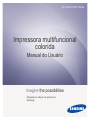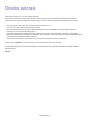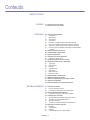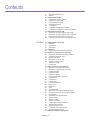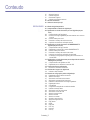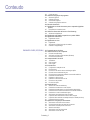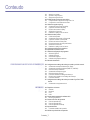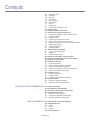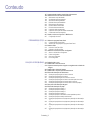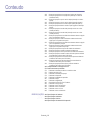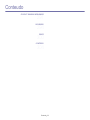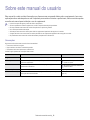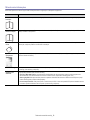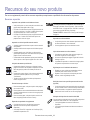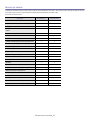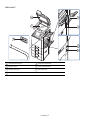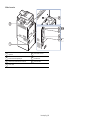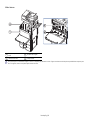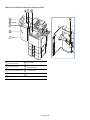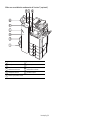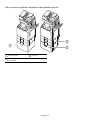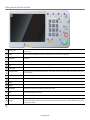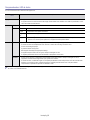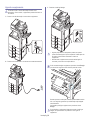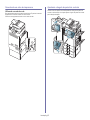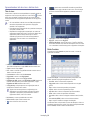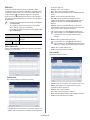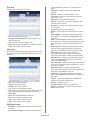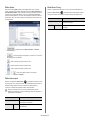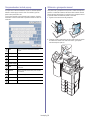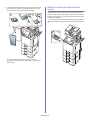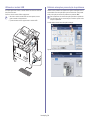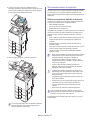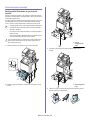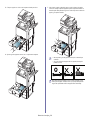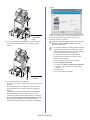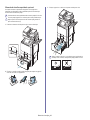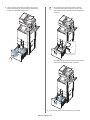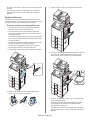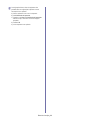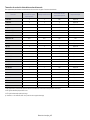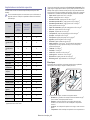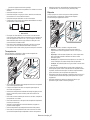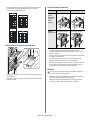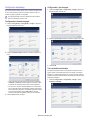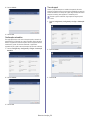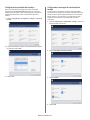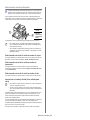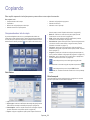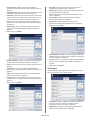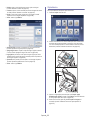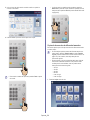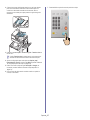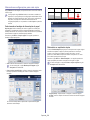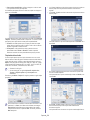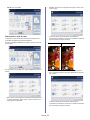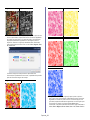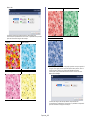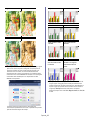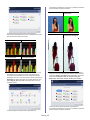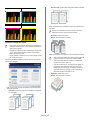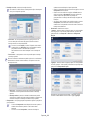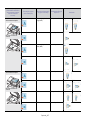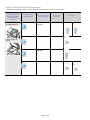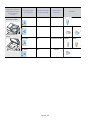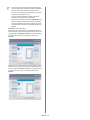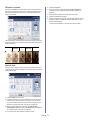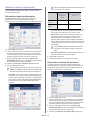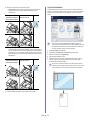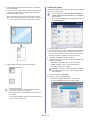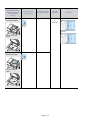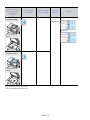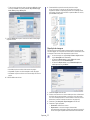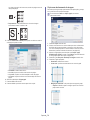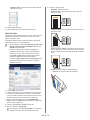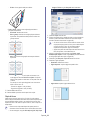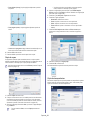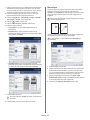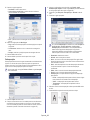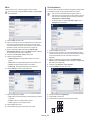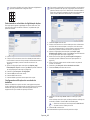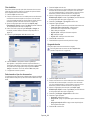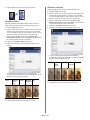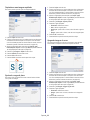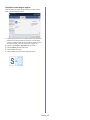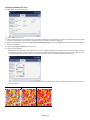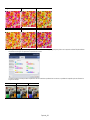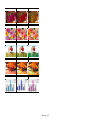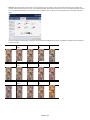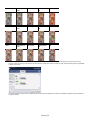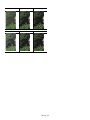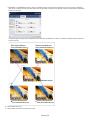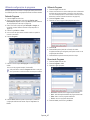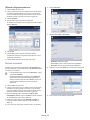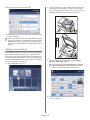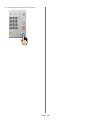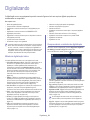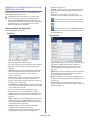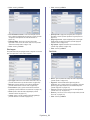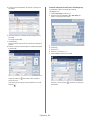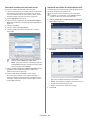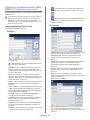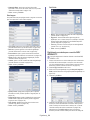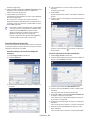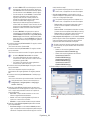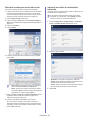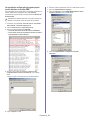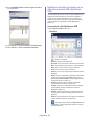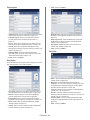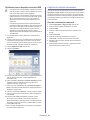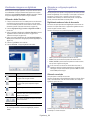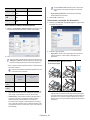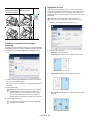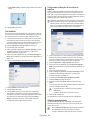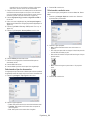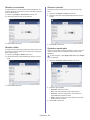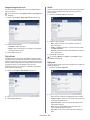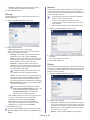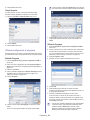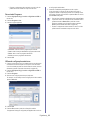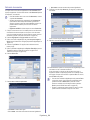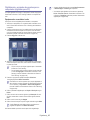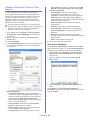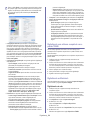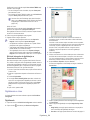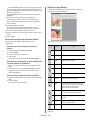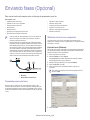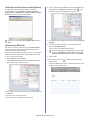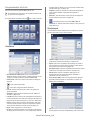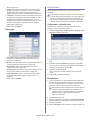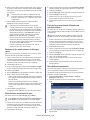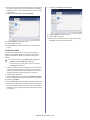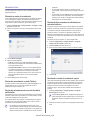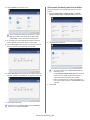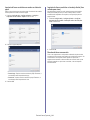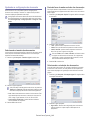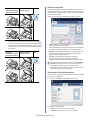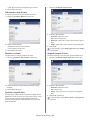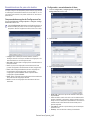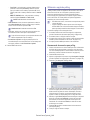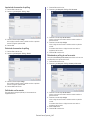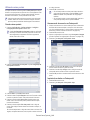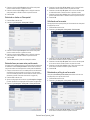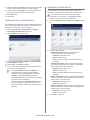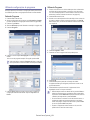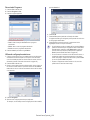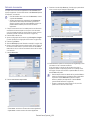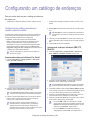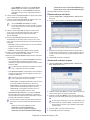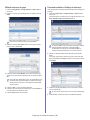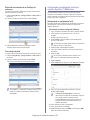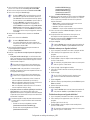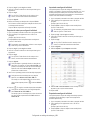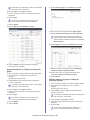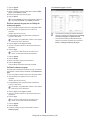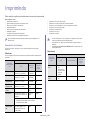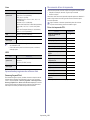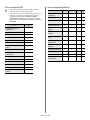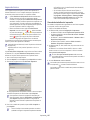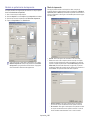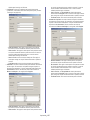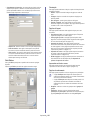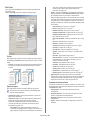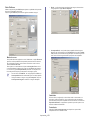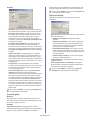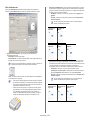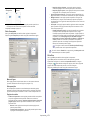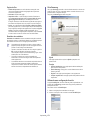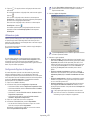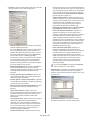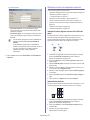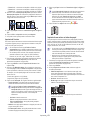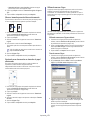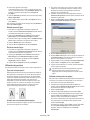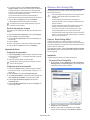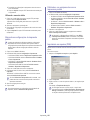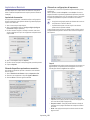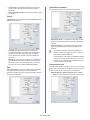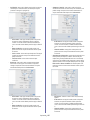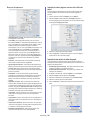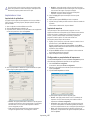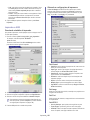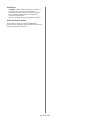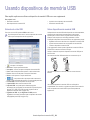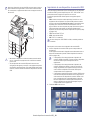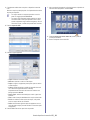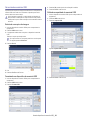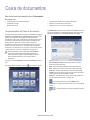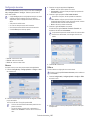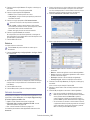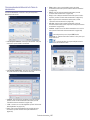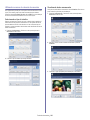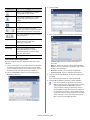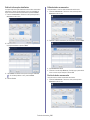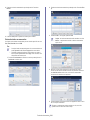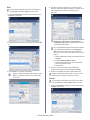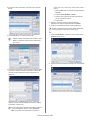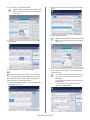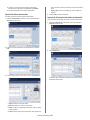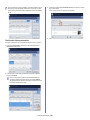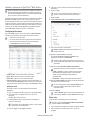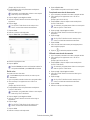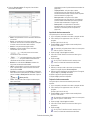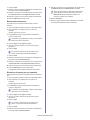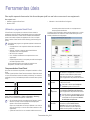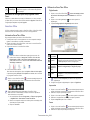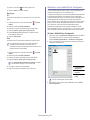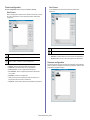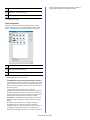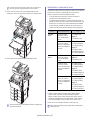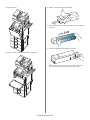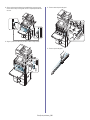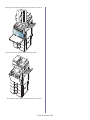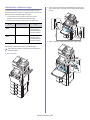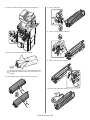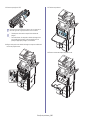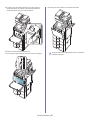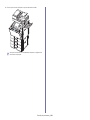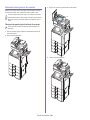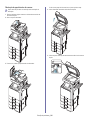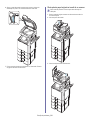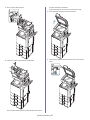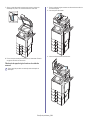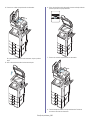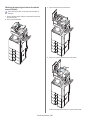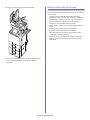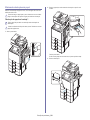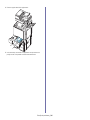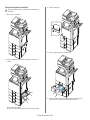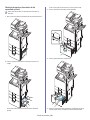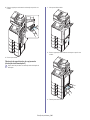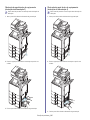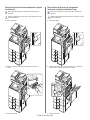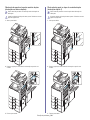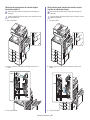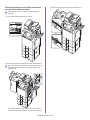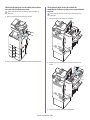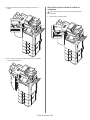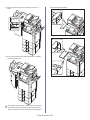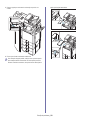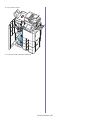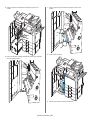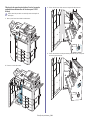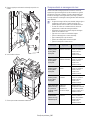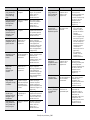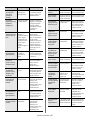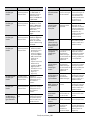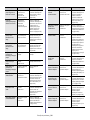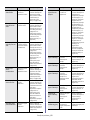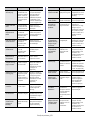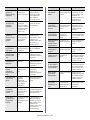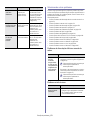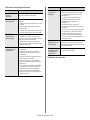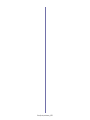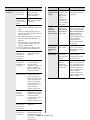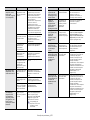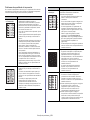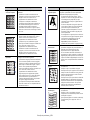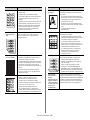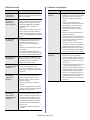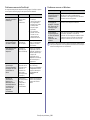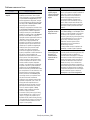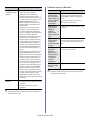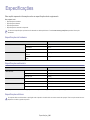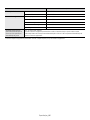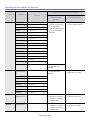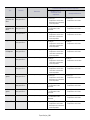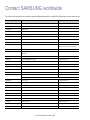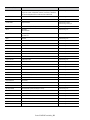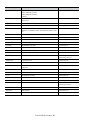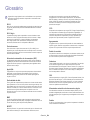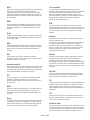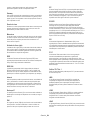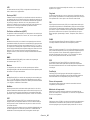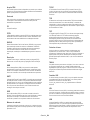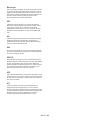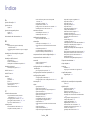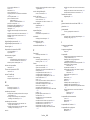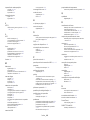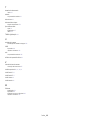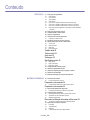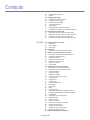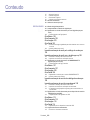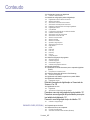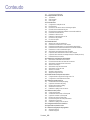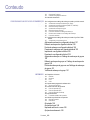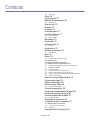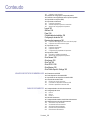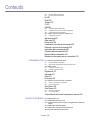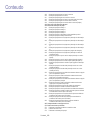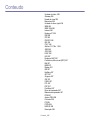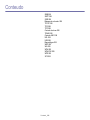Samsung CLX-9250ND Manual do usuário
- Categoria
- Copiadoras
- Tipo
- Manual do usuário

CLX-9250 9350 Series
Impressora multifuncional
colorida
Manual do Usuário
imagine the possibilities
Obrigado por adquirir um produto da
Samsung.

Direitos autorais_ 2
Direitos autorais
© 2010 Samsung Electronics Co., Ltd. Todos os direitos reservados.
Este manual do usuário destina-se somente a fins informativos. Todas as informações aqui incluídas estão sujeitas a alterações sem aviso prévio.
A Samsung Electronics não se responsabiliza por nenhum dano, direto ou indireto, causado por ou relacionado à utilização deste manual do usuário.
• Samsung e o logotipo Samsung são marcas comerciais da Samsung Electronics Co., Ltd.
• PCL e PCL 6 são marcas comerciais da Hewlett-Packard Company.
• Microsoft, Windows, Windows Vista, Windows 7 e Windows 2008 Server R2 são marcas registradas ou comerciais da Microsoft Corporation.
• PostScript 3 é uma marca comercial da Adobe System, Inc.
• Este produto inclui software desenvolvido pela University of California, Irvine para uso no projeto DAV Explorer (http://www.ics.uci.edu/~webdav/).
• ABBYY® FineReader® Engine for Embedded OS © 2009 ABBYY. ABBYY FineReader – uma visão apurada em OCR. ABBYY, FINEREADER e ABBYY
FineReader são marcas registradas da ABBYY Software Ltd.
• Todos os outros nomes de marcas ou produtos são marcas comerciais das suas respectivas empresas ou organizações.
Consulte o arquivo "LICENSE.txt" no CD-ROM fornecido, para obter informações sobre a licença de código aberto.
SE ESTE EQUIPAMENTO FOR UTILIZADO PARA PRODUZIR E USAR MOEDAS FALSAS, O INFRATOR SERÁ PUNIDO NA MÁXIMA EXTENSÃO
PERMITIDA POR LEI.
REV. 5.00

Conteudo_ 3
Conteudo
DIREITOS AUTORAIS
2
CONTEUDO
3
12 Sobre este manual do usuário
14 Recursos do seu novo produto
INTRODUÇÃO
16
16 Visão geral do equipamento
16 Visão frontal 1
17 Visão frontal 2
18 Visão traseira
19 Visão interna
20 Visão com a unidade de acabamento padrão (opcional)
21 Visão com a unidade de acabamento de livretos 1 (opcional)
22 Visão com a unidade de acabamento de livretos 2 (opcional)
23 Visão com suporte de gabinete e alimentador de alta capacidade
(opcional)
24 Visão geral do painel de controle
25 Compreendendo o LED de status
26 Ligando o equipamento
27 Conectando um cabo de impressora
27 Utilizando um cabo de rede
27 Ajustando o ângulo do painel de controle
28 Apresentando a tela do visor e botões úteis
28 Tela do visor
28 Botão Contador
29 Botão Eco
29 Botão Status trab
31 Botão Ajuda
31 Botão Interromper
31 Botão Econ. Energ.
32 Compreendendo o teclado pop-up
32 Utilizando o grampeador manual
33 Utilizando o suporte para clipes de papel e canetas
34 Utilizando o teclado USB
34 Exibindo animações para solução de problemas
MATERIAIS E BANDEJAS
35
35 Colocando documentos
35 No vidro de leitura do scanner
36 No alimentador automático de documentos duplex
37 Selecionando materiais de impressão
37 Diretrizes para selecionar materiais de impressão
38 Colocando papel na bandeja
38 Bandeja padrão/Alimentador de gaveta dupla opcional
41 Alimentador de alta capacidade opcional
43 Bandeja multifuncional
45 Tamanhos de materiais detectados automaticamente
46 Imprimindo em materiais especiais
46 Envelopes
47 Transparências
47 Etiquetas
48 Cartolina/Papel de tamanho personalizado

Conteudo
Conteudo_ 4
48 Papel timbrado/pré-impresso
48 Brilhante
49 Configuração da bandeja
49 Configurando o tamanho do papel
49 Configurando o tipo do papel
49 Troca automática de bandeja
50 Continuação automática
50 Troca de papel
51 Configuração de prioridade das bandejas
51 Configurando a mensagem de confirmação da bandeja
52 Selecionando um local de saída
52 Selecionando um local de saída no modo de cópia
52 Selecionando um local de saída no modo de impressão
52 Selecionando um local de saída no modo de fax
52 Imprimindo na bandeja direita (face voltada para cima)
COPIANDO
53
53 Compreendendo a tela de cópia
53 Guia Básico
53 Guia Avançado
54 Guia Imagem
55 Cópia básica
56 Copiando documentos de diferentes tamanhos
58 Alterando as configurações para cada cópia
58 Selecionando a bandeja de alimentação de papel
58 Reduzindo ou ampliando cópias
59 Copiando vários lados
60 Selecionando o modo de cores
65 Decidindo a forma das cópias
71 Alterando o contraste
71 Cópia de teste
72 Utilizando recursos de cópia especiais
72 Selecionando o tamanho dos documentos
72 Selecionando a orientação dos documentos
73 Cópia de identidades
74 N cópias por página
77 Repetição de imagens
78 Cópia com deslocamento de imagem
79 Cópia de livretos
80 Cópia de livros
81 Cópia de capas
81 Cópia de transparências
82 Marca d’água
83 Sobreposição
84 Marca
84 Cópia de pôsteres
85 Selecionando a velocidade de digitalização duplex
85 Configurando notificações de conclusão de trabalhos
86 Criar trabalhos
86 Selecionando o tipo dos documentos
86 Apagando bordas
87 Alterando a nitidez
87 Alterando o contraste
88 Copiando em uma imagem espelhada
88 Ajustando o segundo plano
88 Apagando imagens do verso
89 Copiando em uma imagem negativa
90 Ajustando parâmetros de cores
97 Utilizando configurações de programas

Conteudo
Conteudo_ 5
97 Salvando Programa
97 Utilizando Programa
97 Gerenciando Programa
98 Utilizando configurações anteriores
98 Salvando documentos
99 Utilizando o menu Cópia rápi
DIGITALIZANDO
101
101 Método de digitalização básico
101 Compreendendo os métodos de digitalização
102 Digitalizando e enviando documentos por email (digitalização para
email)
102 Compreendendo a tela Digit.p/email
104 Enviando uma imagem digitalizada para vários destinos como um anexo
de email
104 Inserindo endereços de email
106 Reenviando o endereço de email mais recente
106 Imprimindo um relatório de confirmação de email
107 Digitalizando e enviando documentos via SMB/WEBDAV/FTP
(digitalização para servidor)
107 Compreendendo a tela Digi p/ servidor
108 Digitalizando e enviando para o servidor SMB/WEBDAV/FTP
109 Inserindo endereços de servidor
111 Reenviando o endereço de servidor mais recente
111 Imprimindo um relatório de confirmação de transmissão
112 Um exemplo de configuração de segurança para usuário anônimo no
servidor SMB
113 Digitalizando e enviando documentos para um dispositivo de memória
USB (digitalizar para USB)
113 Compreendendo a tela Digitalizar em USB
115 Digitalizando para um dispositivo de memória USB
115 Limpando documentos armazenados
115 Enviando um documento armazenado
116 Visualizando a imagem a ser digitalizada
116 Utilizando o botão Visualizar
116 Alterando as configurações padrão de digitalização
116 Digitalizando ambos os lados do documento
116 Alterando a resolução
117 Selecionando o tamanho dos documentos
117 Selecionando a orientação dos documentos
118 Retardando a transmissão de uma imagem digitalizada
118 Digitalização de livros
119 Criar trabalhos
119 Configurando notificações de conclusão de trabalhos
119 Utilizando numeração bates
120 Selecionando o tipo dos documentos
120 Selecionando o modo de cores
121 Alterando o escurecimento
121 Alterando a nitidez
121 Alterando o contraste
121 Ajustando o segundo plano
122 Apagando imagens do verso
122 Digit. p/borda
122 Qualid.
122 Digit.predf.
123 Form. arq.
123 Nome arq.
123 Polít.arq.

Conteudo
Conteudo_ 6
124 Criação de pasta
124 Utilizando configurações de programas
124 Salvando Programa
124 Utilizando Programa
125 Gerenciando Programa
125 Utilizando configurações anteriores
126 Salvando documentos
127 Digitalizando e enviando documentos para o computador (digitalizar
para PC)
127 Equipamentos conectados à rede
128 Utilizando o Gerenciador de Scanner e Fax 2 Samsung
128 Assistente de digitalização
129 Digitalizando com software compatível com o padrão TWAIN
129 Digitalizando no Macintosh
129 Digitalizando via rede
130 Digitalizando no Linux
130 Digitalizando
131 Adicionando configurações de tipo de trabalho
131 Utilizando o Image Manager
ENVIANDO FAXES (OPCIONAL)
132
132 Preparando para enviar faxes
132 Utilizando um fax no seu computador
132 Enviando faxes (Windows)
133 Verificando uma lista de faxes enviados (Windows)
133 Enviando faxes (Macintosh)
134 Compreendendo a tela de fax
134 Guia Básico
134 Guia Avançado
135 Guia Imagem
135 Enviando faxes
135 Configurando o cabeçalho do fax
135 Enviando faxes
136 Enviando um fax usando números de discagem rápida
136 Enviando faxes manualmente No ganc
136 Enviando faxes manualmente utilizando uma extensão telefônica
136 Reenviando automaticamente
137 Rediscando o último número
137 Retardando a transmissão de um fax
137 Enviando um fax prioritário
138 Fax de início rápido
139 Recebendo faxes
139 Alterando os modos de recebimento
139 Recebendo manualmente no modo Telefone
139 Recebendo automaticamente no modo Secretária eletrônica/fax
139 Recebendo faxes manualmente utilizando uma extensão telefônica
139 Recebendo no modo de recebimento seguro
140 Selecionando uma bandeja para faxes recebidos
141 Imprimindo faxes recebidos em ambos os lados do papel
141 Imprimindo faxes recebidos na bandeja direita (face voltada para cima)
141 Recebendo faxes na memória
142 Ajustando as configurações do documento
142 Selecionando o tamanho dos documentos
142 Enviando faxes de ambos os lados dos documentos
142 Selecionando a orientação dos documentos
143 Alterando a resolução
143 Selecionando o tipo dos documentos
144 Selecionando o modo de cores

Conteudo
Conteudo_ 7
144 Alterando o contraste
144 Ajustando o segundo plano
144 Apagando imagens do verso
145 Encaminhando um fax para outro destino
145 Compreendendo as opções de Configs encam. fax
145 Configurando o encaminhamento de faxes
146 Utilizando a opção de polling
146 Armazenando documentos para polling
147 Imprimindo documentos de polling
147 Excluindo documentos de polling
147 Solicitando um fax remoto
147 Retardando o polling de um fax remoto
148 Utilizando caixas postais
148 Criando caixas postais
148 Armazenando documentos na Caixa postal
148 Imprimindo os dados na Caixa postal
149 Excluindo os dados na Caixa postal
149 Enviando faxes para uma caixa postal remota
149 Solicitando um fax remoto
149 Retardando o polling de um fax remoto
150 Configurando faxes de lixo eletrônico
150 Imprimindo um relatório de fax
151 Utilizando configurações de programas
151 Salvando Programa
151 Utilizando Programa
152 Gerenciando Programa
152 Utilizando configurações anteriores
153 Salvando documentos
CONFIGURANDO UM CATÁLOGO DE ENDEREÇOS
154
154 Configurando um catálogo de endereços usando o painel de controle
154 Armazenando endereços individuais (Fax, Email)
154 Armazenando endereços individuais (SMB, FTP, WebDAV)
155 Editando endereços individuais
155 Armazenando endereços de grupo
156 Editando endereços de grupo
156 Procurando entradas no Catálogo de endereços
157 Excluindo uma entrada em um Catálogo de endereços
157 Procurando entradas
157 Configurando um catálogo de endereços usando o SyncThru™ Web
Service
157 Armazenando no equipamento local
IMPRIMINDO
162
162 Requisitos do sistema
162 Windows
162 Macintosh
163 Linux
163 UNIX
163 Apresentando programas de software úteis
163 Samsung Anyweb Print
163 Recursos do driver de impressão
163 Driver de impressão PCL
164 Driver de impressão XPS
164 Driver de impressão PostScript
165 Impressão básica
165 Cancelando trabalhos de impressão
166 Abrindo as preferências de impressão

Conteudo
Conteudo_ 8
166 Modo de impressão
168 Guia Básico
169 Guia Papel
170 Guia Gráficos
172 Guia Acabamento
173 Guia Avançado
173 Guia Eco
174 Guia Samsung
174 Utilizando uma configuração favorita
175 Utilizando a ajuda
175 Configurando Opções do dispositivo
177 Utilizando recursos de impressão especiais
177 Imprimindo várias páginas em uma única folha de papel
177 Impressão de pôsteres
178 Imprimindo livretos
178 Imprimindo em ambos os lados do papel
179 Alterar o tamanho percentual do seu documento
179 Ajustando seus documentos ao tamanho de papel selecionado
179 Utilizando marcas d’água
180 Utilizando sobreposições
181 Impressão de faixas
181 Utilizando o Direct Printing Utility
181 O que é o Direct Printing Utility?
181 Imprimindo
182 Utilizando o menu de atalho
182 Alterando as configurações de impressão padrão
182 Definindo o seu equipamento como a impressora padrão
182 Imprimindo em arquivos (PRN)
183 Imprimindo no Macintosh
183 Imprimindo documentos
183 Ativando dispositivos opcionais ou acessórios
183 Alterando as configurações da impressora
186 Imprimindo várias páginas em uma única folha de papel
186 Imprimindo em ambos os lados do papel
187 Imprimindo no Linux
187 Imprimindo de aplicativos
187 Imprimindo arquivos
187 Configurando as propriedades da impressora
188 Impressão no UNIX
188 Executando o trabalho de impressão
188 Alterando as configurações da impressora
USANDO DISPOSITIVOS DE MEMÓRIA USB
190
190 Entendendo a tela USB
190 Sobre dispositivos de memória USB
191 Imprimindo de um dispositivo de memória USB
193 Gerenciando memórias USB
193 Excluindo um arquivo de imagem
193 Formatando um dispositivo de memória USB
193 Exibindo a capacidade de memória USB
CAIXA DE DOCUMENTOS
194
194 Compreendendo a tela Caixa de documentos
195 Configuração de caixas
195 Nova cx
195 Edita cx
196 Excluir cx
196 Salvando documentos

Conteudo
Conteudo_ 9
197 Compreendendo detalhes da tela Caixa de documentos
198 Utilizando recursos da caixa de documentos
198 Selecionando o tipo de trabalho
198 Visualizando dados armazenados
199 Adicionando dados digitalizados
200 Exibindo informações detalhadas
200 Editando dados armazenados
200 Excluindo dados armazenados
201 Enviando dados armazenados
205 Imprimindo dados armazenados
205 Imprimindo informações dos dados armazenados
206 Combinando dados armazenados
207 Usando a caixa com o SyncThru™ Web Service
207 Configuração de caixas
FERRAMENTAS ÚTEIS
211
211 Utilizando o programa Smart Panel
211 Compreendendo o Smart Panel
212 Alterando as configurações do programa Smart Panel
212 Smarthru Office
212 Iniciando o SmarThru Office
212 Utilizando o SmarThru Office
213 Utilizando o Linux Unified Driver Configurator
213 Abrindo o Unified Driver Configurator
214 Printers configuration
214 Scanners configuration
215 Ports configuration
SOLUÇÃO DE PROBLEMAS
216
216 Redistribuindo o toner
217 Substituindo o cartucho de toner
219 Limpando varetas de poeira de papel e carregadores das unidades de
imagem
223 Substituindo a unidade de imagem
227 Substituindo o recipiente para descarte de toner
229 Eliminando obstruções de documentos
229 Obstrução de papel original na frente do scanner
230 Obstrução de papel dentro do scanner
231 Obstrução de papel original ao invertê-lo no scanner
232 Obstrução de papel original na frente do caminho duplex do scanner
234 Obstrução de papel original na área de saída do scanner
236 Obstrução de papel original na área de saída do scanner (Duplex)
238 Dicas para evitar obstruções de papel
239 Eliminando obstruções de papel
239 Obstrução de papel na bandeja 1
241 Obstrução de papel na bandeja 2
242 Obstrução de papel na bandeja 3
243 Obstrução de papel na bandeja 4
244 Obstrução de papel no alimentador de alta capacidade opcional
245 Obstrução de papel na bandeja multifuncional
245 Obstrução de papel dentro do equipamento (obstrução de alimentação
1)
246 Obstrução de papel dentro do equipamento (obstrução de alimentação
2)
247 Obstrução de papel dentro do equipamento (obstrução de alimentação
3)
247 Obstrução de papel dentro do equipamento (obstrução de alimentação
4)

Conteudo
Conteudo_ 10
248 Obstrução de papel dentro do equipamento (registro de obstrução)
248 Obstrução de papel dentro do equipamento (obstrução na saída da
unidade de fusão)
249 Obstrução de papel no topo do caminho duplex (obstrução no retorno
duplex)
249 Obstrução de papel no topo do caminho duplex (obstrução duplex 1)
250 Obstrução de papel dentro do caminho duplex (obstrução duplex 2)
250 Obstrução de papel embaixo do caminho duplex (registro de obstrução
duplex)
251 Obstrução de papel na área de saída (obstrução ao sair com a face
voltada para baixo)
252 Obstrução de papel na área de saída (obstrução ao sair com a face
voltada para cima)
252 Obstrução de papel dentro da unidade de acabamento durante a ejeção
para o compartimento superior
253 Obstrução de papel na saída da unidade de acabamento durante a
ejeção para o compartimento superior
253 Obstrução de papel dentro da unidade de acabamento durante a ejeção
para o compartimento principal
254 Obstrução de papel na saída da unidade de acabamento durante a
ejeção para o compartimento principal
255 Obstrução de papel dentro da ponte da unidade de acabamento
256 Obstrução de papel na entrada da unidade de acabamento
258 Obstrução de papel ao redor do perfurador da unidade de acabamento
258 Obstrução de papel na entrada do criador de livretos (somente unidade
de acabamento de livretos para 3.250 folhas)
260 Obstrução de papel dentro do criador de livretos (somente unidade de
acabamento de livretos para 3.250 folhas)
262 Obstrução de papel antes de dobrar livreto (somente unidade de
acabamento de livretos para 3.250 folhas)
264 Obstrução de papel após dobrar livreto (somente unidade de
acabamento de livretos para 3.250 folhas)
265 Compreendendo as mensagens do visor
273 Solucionando outros problemas
273 Problemas de alimentação elétrica e conexão de cabos
273 Problema na tela do visor
274 Problemas de alimentação de papel
274 Problemas de impressão
278 Problemas de qualidade de impressão
281 Problemas de cópia
281 Problemas de digitalização
282 Gerenciador de Scanner e Fax 2 Problema
282 Problemas de fax (opcional)
283 Problemas comuns de PostScript
283 Problemas comuns no Windows
284 Problemas comuns no Linux
285 Problemas comuns no Macintosh
ESPECIFICAÇÕES
286
286 Especificações de hardware
286 Especificações ambientais
286 Especificações elétricas
288 Especificações dos materiais de impressão

Sobre este manual do usuário_ 12
Sobre este manual do usuário
Este manual do usuário contém informações que oferecem uma compressão básica sobre o equipamento, bem como
explicações sobre cada etapa de uso real. Importante para usuários iniciantes e profissionais, todos os usuários podem
consultar este manual para instalação e uso do equipamento.
• Leia as informações de segurança antes de utilizar o equipamento.
• Se houver problemas ao utilizar o equipamento, consulte o capítulo sobre solução de problemas.
• Os termos utilizados neste manual do usuário são explicados no capítulo de glossário.
• Use o Índice para localizar informações.
• As ilustrações neste manual do usuário podem diferir do equipamento dependendo das opções ou do modelo.
• A imagem da tela do visor neste manual do usuário pode diferir do seu equipamento dependendo de suas opções ou modelo.
• Os procedimentos neste manual do usuário são baseados principalmente no Windows XP.
Convenções
Alguns termos são usados neste manual de forma intercambiável:
• Documento é sinônimo de original.
• Papel é sinônimo de mídia ou material de impressão.
• Equipamento indica uma impressora ou multifuncional.
A tabela a seguir apresenta as convenções deste manual:
Convenções Descrição Exemplo
Negrito Usado para textos no visor ou nomes de botões do equipamento. Início
Observação Fornece informações adicionais ou especificações detalhadas sobre funções e
recursos do equipamento.
O formato da data pode variar de
acordo com o país.
Cuidado Fornece informações aos usuários sobre como proteger o equipamento contra
possíveis danos mecânicos.
Não toque na parte verde embaixo do
cartucho de toner.
Nota de rodapé Fornece informações adicionais sobre determinadas palavras ou frases. a. páginas por minuto
("Referência cruzada") Orienta os usuários a acessarem uma página de referência para obtenção de
informações adicionais detalhadas.
(Сonsulte "Obtendo mais informações" na
página 13).

Sobre este manual do usuário_ 13
Obtendo mais informações
Os recursos impressos ou online a seguir contêm informações sobre a configuração e a utilização do equipamento.
Nome do material Descrição
Manual de
Instalação
Este manual contém informações sobre a configuração do seu equipamento. As suas instruções devem ser seguidas para prepará-lo.
Manual de
Referência Rápida
Este manual apresenta os procedimentos operacionais e as descrições das funções usadas com mais frequência, possibilitando a
utilização imediata do equipamento.
Manual do Usuário
Online
Este manual oferece instruções passo a passo para usar todos os recursos do equipamento, além de conter informações sobre sua
manutenção, solução de problemas e acessórios de instalação.
Ajuda do driver do
equipamento
Este guia oferece informações de ajuda sobre o driver de impressão, além de instruções para configurar as opções de impressão
(consulte o Manual do Usuário).
Site da Samsung Se você possuir acesso à Internet, será possível obter ajuda, suporte, drivers de equipamentos, manuais e outras informações no site
da Samsung. (www.samsung.com/printer)
Softwares para
download
Você pode baixar softwares úteis do site da Samsung.
• SyncThru™Web Admin Service: conveniente para administradores de rede que precisam gerenciar muitos equipamentos
simultaneamente. Este software destina-se somente a modelos de rede. (http://solution.samsungprinter.com)
• Samsung AnyWeb Print: ajuda usuários pessoais a capturarem facilmente telas de sites no Windows Internet Explorer. (http://
solution.samsungprinter.com/personal/anywebprint)
• Driver de impressão XPS: usado para imprimir o formato de arquivo XPS. O driver de impressão XPS pode ser instalado somente
no sistema operacional Windows Vista ou superior. (www.samsung.com/printer)

Recursos do seu novo produto_ 14
Recursos do seu novo produto
Seu novo equipamento possui vários recursos especiais que aprimoram a qualidade dos documentos impressos.
Recursos especiais
Impressão com qualidade e velocidade excelentes
Impressão em vários tipos diferentes de material
Criação de documentos profissionais
Economia de tempo e dinheiro
Expansão da capacidade do equipamento
• Você pode imprimir com uma resolução de até 9.600 x 600
ppp de saída efetiva (600 x 600 x 4 ppp).
• O modelo CLX-9350 Series imprime em papéis tamanho A4
ou Letter a até 35 ppm. O modelo CLX-9250 Series imprime
em papéis tamanho A4 ou Letter a até 25 ppm.
• O modelo CLX-9350 Series imprime em papéis tamanho A3
a até 17 ppm. O modelo CLX-9250 Series imprime em
papéis tamanho A3 a até 12 ppm.
• A bandeja multifuncional oferece suporte a vários materiais
de impressão.
• A bandeja multifuncional comporta até 100 folhas de papel
comum.
• A bandeja padrão para 1.040 folhas e o alimentador de
gaveta dupla opcional para 1.040 folhas oferecem suporte a
papéis comuns de vários tamanhos.
• O alimentador de alta capacidade opcional para 2.000 folhas
oferece suporte a vários tipos de papéis como A4 e Letter.
• Impressão de pôsteres. Os textos e as imagens de cada
página do documento são ampliados e impressos em várias
folhas de papel que podem ser coladas para formar um
pôster.
• Impressão de marcas d’água. Você pode personalizar seus
documentos utilizando palavras como, por exemplo,
"Confidencial".
• Também é possível utilizar formulários pré-impressos e
timbres em papel comum.
• Para economizar papel, você pode imprimir várias páginas
em uma única folha.
• Este equipamento economiza eletricidade automaticamente
ao reduzir substancialmente o consumo de energia quando
não está em uso.
• Para economizar papel, você pode imprimir em ambos os
lados do papel (impressão em frente e verso).
• O equipamento possui um slot adicional que permite
expandir a sua memória (consulte Suprimentos e
Acessórios).
• A Emulação Zoran IPS* compatível com PostScript 3 (PS)
possibilita a impressão em PS.
Impressão em vários ambientes
Cópia de documentos em vários formatos
Digitalização e envio imediato de documentos
Definição de uma hora específica para transmitir um fax
(opcional)
Utilização de dispositivos de memória flash USB
* Emulação Zoran IPS compatível com PostScript 3:
©Copyright 1995-2005, Zoran Corporation. Todos os direitos
reservados. Zoran, o logotipo da Zoran, IPS/PS3 e OneImage
são marcas comerciais da Zoran Corporation.
Fontes 136 PS3: contém UFST e MicroType da Monotype
Imaging Inc.
• Você pode imprimir de vários sistemas operacionais como
os sistemas Windows, Linux e Macintosh.
• O seu equipamento possui uma interface de rede.
• O equipamento pode fazer várias cópias da imagem do
documento original em uma única página.
• Há recursos especiais para apagar imagens de fundos de
catálogos e jornais.
• A qualidade de impressão e o tamanho da imagem podem
ser ajustados e aprimorados ao mesmo tempo.
• Digitalize em cores e utilize as compactações precisas
oferecidas pelos formatos JPEG, TIFF e PDF.
• Digitalize e envie arquivos de forma rápida para vários
destinos, usando a digitalização de rede.
• Você pode especificar uma determinada hora para transmitir
um fax e também enviá-lo a vários endereços armazenados.
• Após a transmissão, o equipamento poderá imprimir os
relatórios de fax de acordo com as suas configurações.
Se você possuir um dispositivo de memória USB, será possível
utilizá-lo de várias formas com o seu equipamento.
• Você pode digitalizar documentos e salvá-los no
dispositivo.
• Você pode imprimir diretamente dados armazenados no
dispositivo .

Recursos do seu novo produto_ 15
Recursos por modelos
O equipamento foi desenvolvido para oferecer suporte a todas as suas necessidades de documentos – de impressão e cópia a soluções avançadas de rede para
seus negócios. Alguns recursos e opcionais talvez não estejam disponíveis dependendo do modelo ou país.
Os recursos por modelos incluem:
( ●: incluído, o: opcional)
RECURSOS CLX-9250 Series CLX-9350 Series
Interface de memória USB ● ●
Alimentador automático de documentos duplex ● ●
Disco rígido ● ●
Interface de rede Ethernet 10/100 Base TX para LAN
com fio
● ●
Impressão duplex (frente e verso) ● ●
Bandeja de saída direita o ●
Unidade de acabamento padrão para 1.250 folhas o o
Unidade de acabamento de livretos para 3.250 folhas o o
Kit de ponte o o
Kit de perfuração 2/3 o o
Kit de perfuração 2/4 o o
Suporte de gabinete o o
Alimentador de gaveta dupla o o
Alimentador de alta capacidade o o
Mesa de trabalho o o
Kit de fax o o
Kit multilinha de fax o o
Kit FDI o o
Módulo de memória de expansão 1G o o
SmarThru Workflow x o o
CounThru 2 o o
Kit de digitalização avançada o o
Kit de aquecedor de desumidificação do scanner o o
Kit de aquecedor de desumidificação de gaveta o o

Introdução_ 16
1.Introdução
Estes são os principais componentes do seu equipamento:
Este capítulo inclui:
• Visão geral do equipamento
• Visão geral do painel de controle
• Compreendendo o LED de status
• Ligando o equipamento
• Conectando um cabo de impressora
• Ajustando o ângulo do painel de controle
• Apresentando a tela do visor e botões úteis
• Compreendendo o teclado pop-up
• Utilizando o grampeador manual
• Utilizando o suporte para clipes de papel e canetas
• Utilizando o teclado USB
• Exibindo animações para solução de problemas
Visão geral do equipamento
Visão frontal 1
1
Tampa do alimentador automático de documentos
duplex
8
Alimentador de gaveta dupla opcional (bandeja 3,
bandeja 4)
2
2
Guias de largura do alimentador automático de
documentos duplex
9
Bandeja padrão (bandeja 1, bandeja 2)
3
Bandeja de entrada do alimentador automático de
documentos duplex
10
Porta frontal
4
Bandeja de saída do alimentador automático de
documentos duplex
11
Alça da porta frontal
5
Bandeja direita (face voltada para cima)
1
12
Painel de controle
6
Porta inferior direita da bandeja padrão
13
Bandeja central
7
Porta inferior direita do alimentador de gaveta dupla
opcional
1.No modelo CLX-9250 Series, a bandeja direita (face voltada para cima) é um dispositivo opcional.
2.Dispositivo opcional.

Introdução_ 17
Visão frontal 2
1
Vidro de leitura do scanner
5
Interruptor de alimentação
2
Superfície branca
6
Conector de alimentação
3
Bandeja multifuncional
7
Porta USB (2 EA)
4
Guia de largura de papel da bandeja multifuncional

Introdução_ 18
Visão traseira
1
Cabo do alimentador de gaveta dupla
opcional
5
Porta USB do host
2
Cabo do alimentador automático de
documentos de duplexação
6
Conector da unidade de
acabamento
3
Parafuso de travamento do scanner
7
Porta de rede
4
Porta USB

Introdução_ 19
Visão interna
Se você desejar ver a unidade de imagem, remova o recipiente para descarte de toner. Segure as alavancas de bloqueio esquerda/direita e empurre para
fora. Em seguida, remova o recipiente para descarte de toner.
1
Recipiente para descarte de
toner
3
Unidades de imagem
2
Cartuchos de toner
4
Tampa interna

Introdução_ 20
Visão com a unidade de acabamento padrão (opcional)
1
Porta frontal da unidade de
acabamento padrão
6
Porta superior
2
Grampeador manual
7
Alça da porta frontal da unidade de
acabamento padrão
3
Botão do grampeador manual
8
Unidade de ponte
4
Bandeja de acabamento
9
Grampos
5
Bandeja superior
A página está carregando...
A página está carregando...
A página está carregando...
A página está carregando...
A página está carregando...
A página está carregando...
A página está carregando...
A página está carregando...
A página está carregando...
A página está carregando...
A página está carregando...
A página está carregando...
A página está carregando...
A página está carregando...
A página está carregando...
A página está carregando...
A página está carregando...
A página está carregando...
A página está carregando...
A página está carregando...
A página está carregando...
A página está carregando...
A página está carregando...
A página está carregando...
A página está carregando...
A página está carregando...
A página está carregando...
A página está carregando...
A página está carregando...
A página está carregando...
A página está carregando...
A página está carregando...
A página está carregando...
A página está carregando...
A página está carregando...
A página está carregando...
A página está carregando...
A página está carregando...
A página está carregando...
A página está carregando...
A página está carregando...
A página está carregando...
A página está carregando...
A página está carregando...
A página está carregando...
A página está carregando...
A página está carregando...
A página está carregando...
A página está carregando...
A página está carregando...
A página está carregando...
A página está carregando...
A página está carregando...
A página está carregando...
A página está carregando...
A página está carregando...
A página está carregando...
A página está carregando...
A página está carregando...
A página está carregando...
A página está carregando...
A página está carregando...
A página está carregando...
A página está carregando...
A página está carregando...
A página está carregando...
A página está carregando...
A página está carregando...
A página está carregando...
A página está carregando...
A página está carregando...
A página está carregando...
A página está carregando...
A página está carregando...
A página está carregando...
A página está carregando...
A página está carregando...
A página está carregando...
A página está carregando...
A página está carregando...
A página está carregando...
A página está carregando...
A página está carregando...
A página está carregando...
A página está carregando...
A página está carregando...
A página está carregando...
A página está carregando...
A página está carregando...
A página está carregando...
A página está carregando...
A página está carregando...
A página está carregando...
A página está carregando...
A página está carregando...
A página está carregando...
A página está carregando...
A página está carregando...
A página está carregando...
A página está carregando...
A página está carregando...
A página está carregando...
A página está carregando...
A página está carregando...
A página está carregando...
A página está carregando...
A página está carregando...
A página está carregando...
A página está carregando...
A página está carregando...
A página está carregando...
A página está carregando...
A página está carregando...
A página está carregando...
A página está carregando...
A página está carregando...
A página está carregando...
A página está carregando...
A página está carregando...
A página está carregando...
A página está carregando...
A página está carregando...
A página está carregando...
A página está carregando...
A página está carregando...
A página está carregando...
A página está carregando...
A página está carregando...
A página está carregando...
A página está carregando...
A página está carregando...
A página está carregando...
A página está carregando...
A página está carregando...
A página está carregando...
A página está carregando...
A página está carregando...
A página está carregando...
A página está carregando...
A página está carregando...
A página está carregando...
A página está carregando...
A página está carregando...
A página está carregando...
A página está carregando...
A página está carregando...
A página está carregando...
A página está carregando...
A página está carregando...
A página está carregando...
A página está carregando...
A página está carregando...
A página está carregando...
A página está carregando...
A página está carregando...
A página está carregando...
A página está carregando...
A página está carregando...
A página está carregando...
A página está carregando...
A página está carregando...
A página está carregando...
A página está carregando...
A página está carregando...
A página está carregando...
A página está carregando...
A página está carregando...
A página está carregando...
A página está carregando...
A página está carregando...
A página está carregando...
A página está carregando...
A página está carregando...
A página está carregando...
A página está carregando...
A página está carregando...
A página está carregando...
A página está carregando...
A página está carregando...
A página está carregando...
A página está carregando...
A página está carregando...
A página está carregando...
A página está carregando...
A página está carregando...
A página está carregando...
A página está carregando...
A página está carregando...
A página está carregando...
A página está carregando...
A página está carregando...
A página está carregando...
A página está carregando...
A página está carregando...
A página está carregando...
A página está carregando...
A página está carregando...
A página está carregando...
A página está carregando...
A página está carregando...
A página está carregando...
A página está carregando...
A página está carregando...
A página está carregando...
A página está carregando...
A página está carregando...
A página está carregando...
A página está carregando...
A página está carregando...
A página está carregando...
A página está carregando...
A página está carregando...
A página está carregando...
A página está carregando...
A página está carregando...
A página está carregando...
A página está carregando...
A página está carregando...
A página está carregando...
A página está carregando...
A página está carregando...
A página está carregando...
A página está carregando...
A página está carregando...
A página está carregando...
A página está carregando...
A página está carregando...
A página está carregando...
A página está carregando...
A página está carregando...
A página está carregando...
A página está carregando...
A página está carregando...
A página está carregando...
A página está carregando...
A página está carregando...
A página está carregando...
A página está carregando...
A página está carregando...
A página está carregando...
A página está carregando...
A página está carregando...
A página está carregando...
A página está carregando...
A página está carregando...
A página está carregando...
A página está carregando...
A página está carregando...
A página está carregando...
A página está carregando...
A página está carregando...
A página está carregando...
A página está carregando...
A página está carregando...
A página está carregando...
A página está carregando...
A página está carregando...
A página está carregando...
A página está carregando...
A página está carregando...
A página está carregando...
A página está carregando...
A página está carregando...
A página está carregando...
A página está carregando...
A página está carregando...
A página está carregando...
A página está carregando...
A página está carregando...
A página está carregando...
A página está carregando...
A página está carregando...
A página está carregando...
A página está carregando...
A página está carregando...
A página está carregando...
A página está carregando...
A página está carregando...
A página está carregando...
A página está carregando...
A página está carregando...
A página está carregando...
A página está carregando...
A página está carregando...
A página está carregando...
A página está carregando...
A página está carregando...
A página está carregando...
A página está carregando...
A página está carregando...
A página está carregando...
A página está carregando...
A página está carregando...
A página está carregando...
A página está carregando...
A página está carregando...
-
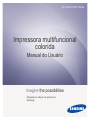 1
1
-
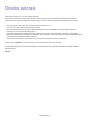 2
2
-
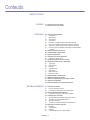 3
3
-
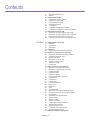 4
4
-
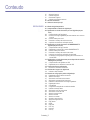 5
5
-
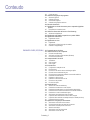 6
6
-
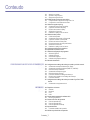 7
7
-
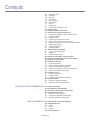 8
8
-
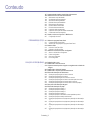 9
9
-
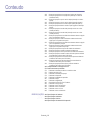 10
10
-
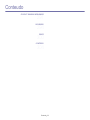 11
11
-
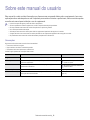 12
12
-
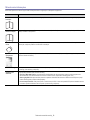 13
13
-
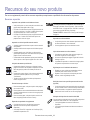 14
14
-
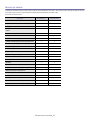 15
15
-
 16
16
-
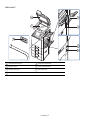 17
17
-
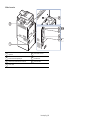 18
18
-
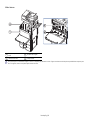 19
19
-
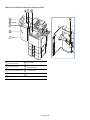 20
20
-
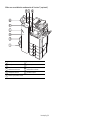 21
21
-
 22
22
-
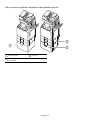 23
23
-
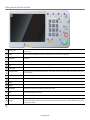 24
24
-
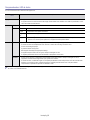 25
25
-
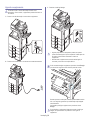 26
26
-
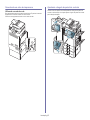 27
27
-
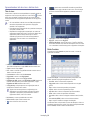 28
28
-
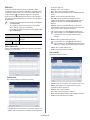 29
29
-
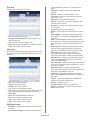 30
30
-
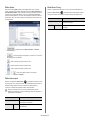 31
31
-
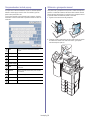 32
32
-
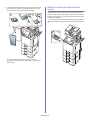 33
33
-
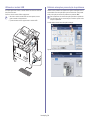 34
34
-
 35
35
-
 36
36
-
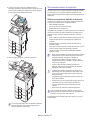 37
37
-
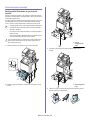 38
38
-
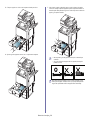 39
39
-
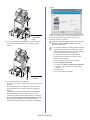 40
40
-
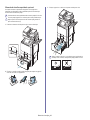 41
41
-
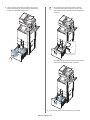 42
42
-
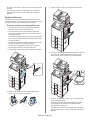 43
43
-
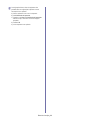 44
44
-
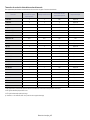 45
45
-
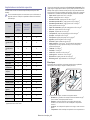 46
46
-
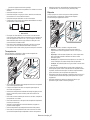 47
47
-
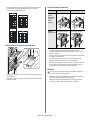 48
48
-
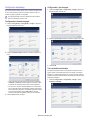 49
49
-
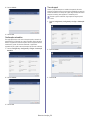 50
50
-
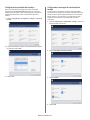 51
51
-
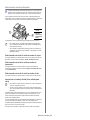 52
52
-
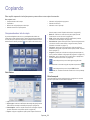 53
53
-
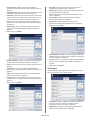 54
54
-
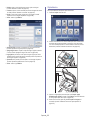 55
55
-
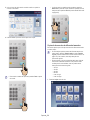 56
56
-
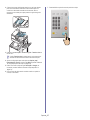 57
57
-
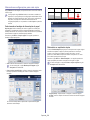 58
58
-
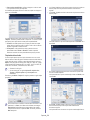 59
59
-
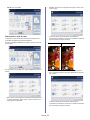 60
60
-
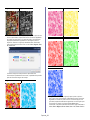 61
61
-
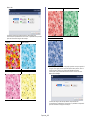 62
62
-
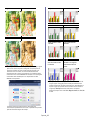 63
63
-
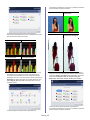 64
64
-
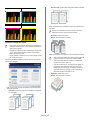 65
65
-
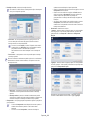 66
66
-
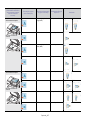 67
67
-
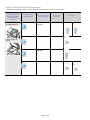 68
68
-
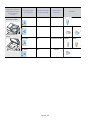 69
69
-
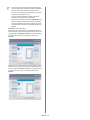 70
70
-
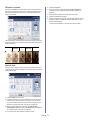 71
71
-
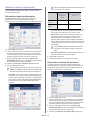 72
72
-
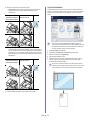 73
73
-
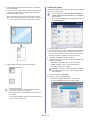 74
74
-
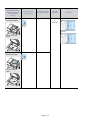 75
75
-
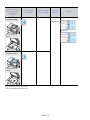 76
76
-
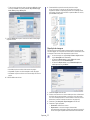 77
77
-
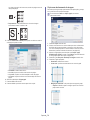 78
78
-
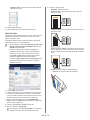 79
79
-
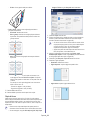 80
80
-
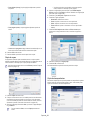 81
81
-
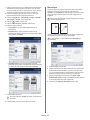 82
82
-
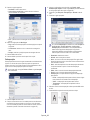 83
83
-
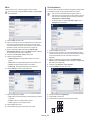 84
84
-
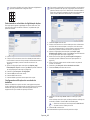 85
85
-
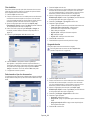 86
86
-
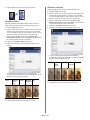 87
87
-
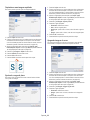 88
88
-
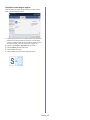 89
89
-
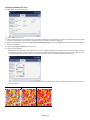 90
90
-
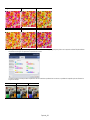 91
91
-
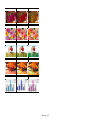 92
92
-
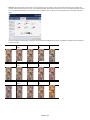 93
93
-
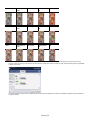 94
94
-
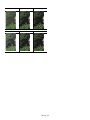 95
95
-
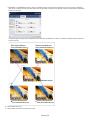 96
96
-
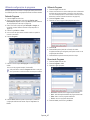 97
97
-
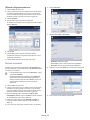 98
98
-
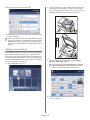 99
99
-
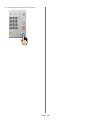 100
100
-
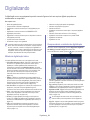 101
101
-
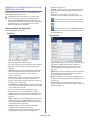 102
102
-
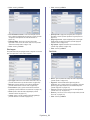 103
103
-
 104
104
-
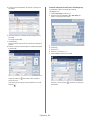 105
105
-
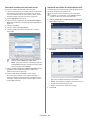 106
106
-
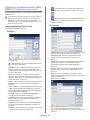 107
107
-
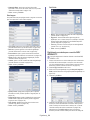 108
108
-
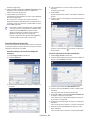 109
109
-
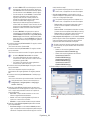 110
110
-
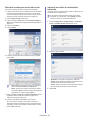 111
111
-
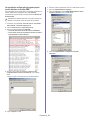 112
112
-
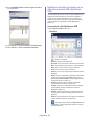 113
113
-
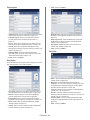 114
114
-
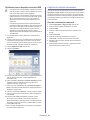 115
115
-
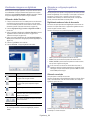 116
116
-
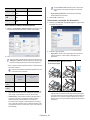 117
117
-
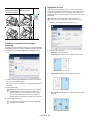 118
118
-
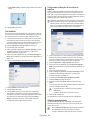 119
119
-
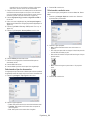 120
120
-
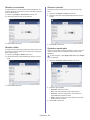 121
121
-
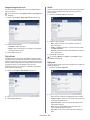 122
122
-
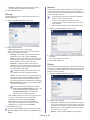 123
123
-
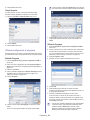 124
124
-
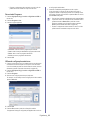 125
125
-
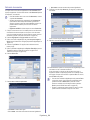 126
126
-
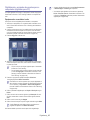 127
127
-
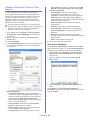 128
128
-
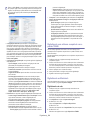 129
129
-
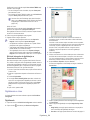 130
130
-
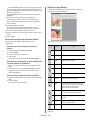 131
131
-
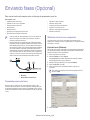 132
132
-
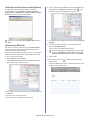 133
133
-
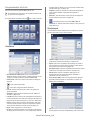 134
134
-
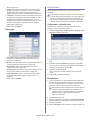 135
135
-
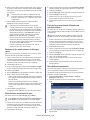 136
136
-
 137
137
-
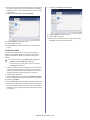 138
138
-
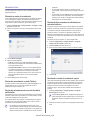 139
139
-
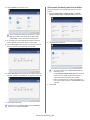 140
140
-
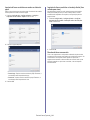 141
141
-
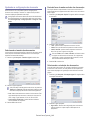 142
142
-
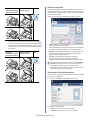 143
143
-
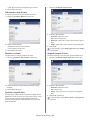 144
144
-
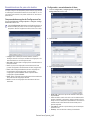 145
145
-
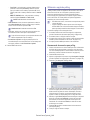 146
146
-
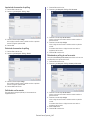 147
147
-
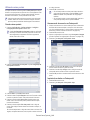 148
148
-
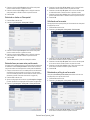 149
149
-
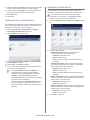 150
150
-
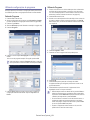 151
151
-
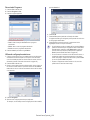 152
152
-
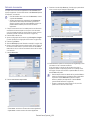 153
153
-
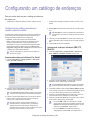 154
154
-
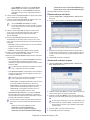 155
155
-
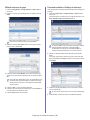 156
156
-
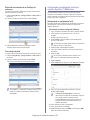 157
157
-
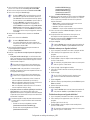 158
158
-
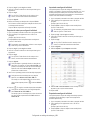 159
159
-
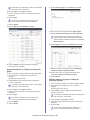 160
160
-
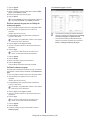 161
161
-
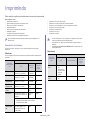 162
162
-
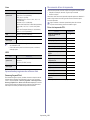 163
163
-
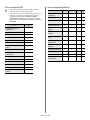 164
164
-
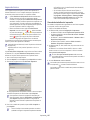 165
165
-
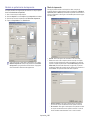 166
166
-
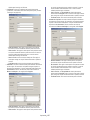 167
167
-
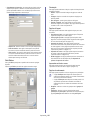 168
168
-
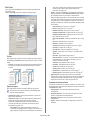 169
169
-
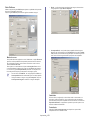 170
170
-
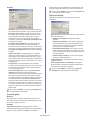 171
171
-
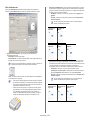 172
172
-
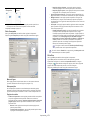 173
173
-
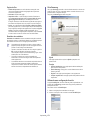 174
174
-
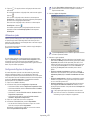 175
175
-
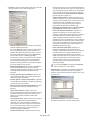 176
176
-
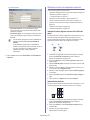 177
177
-
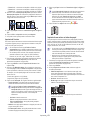 178
178
-
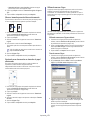 179
179
-
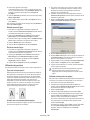 180
180
-
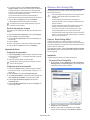 181
181
-
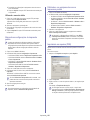 182
182
-
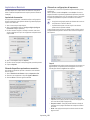 183
183
-
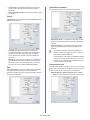 184
184
-
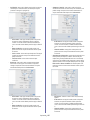 185
185
-
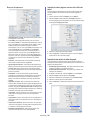 186
186
-
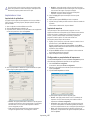 187
187
-
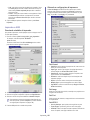 188
188
-
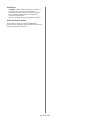 189
189
-
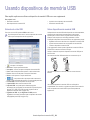 190
190
-
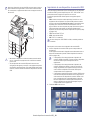 191
191
-
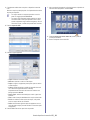 192
192
-
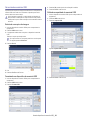 193
193
-
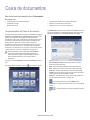 194
194
-
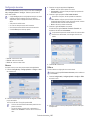 195
195
-
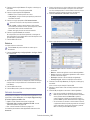 196
196
-
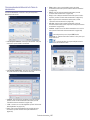 197
197
-
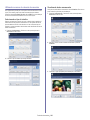 198
198
-
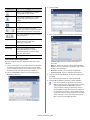 199
199
-
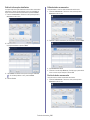 200
200
-
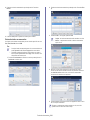 201
201
-
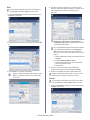 202
202
-
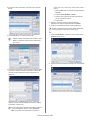 203
203
-
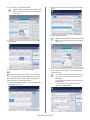 204
204
-
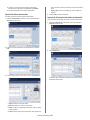 205
205
-
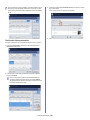 206
206
-
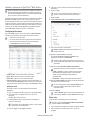 207
207
-
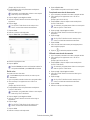 208
208
-
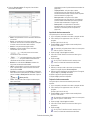 209
209
-
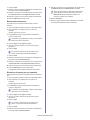 210
210
-
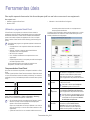 211
211
-
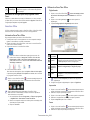 212
212
-
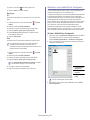 213
213
-
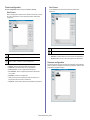 214
214
-
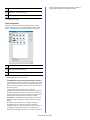 215
215
-
 216
216
-
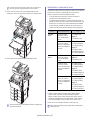 217
217
-
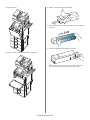 218
218
-
 219
219
-
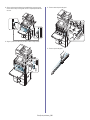 220
220
-
 221
221
-
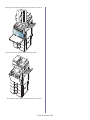 222
222
-
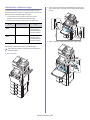 223
223
-
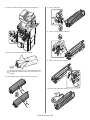 224
224
-
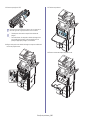 225
225
-
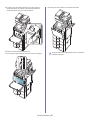 226
226
-
 227
227
-
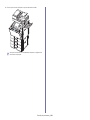 228
228
-
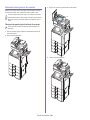 229
229
-
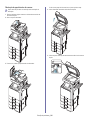 230
230
-
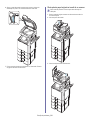 231
231
-
 232
232
-
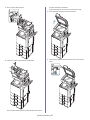 233
233
-
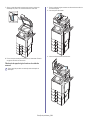 234
234
-
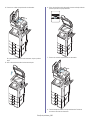 235
235
-
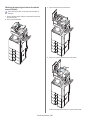 236
236
-
 237
237
-
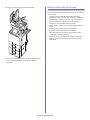 238
238
-
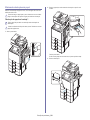 239
239
-
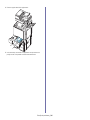 240
240
-
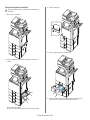 241
241
-
 242
242
-
 243
243
-
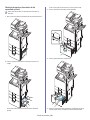 244
244
-
 245
245
-
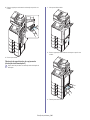 246
246
-
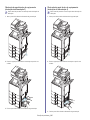 247
247
-
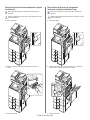 248
248
-
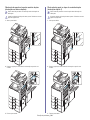 249
249
-
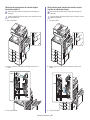 250
250
-
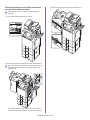 251
251
-
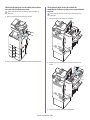 252
252
-
 253
253
-
 254
254
-
 255
255
-
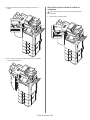 256
256
-
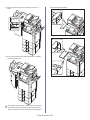 257
257
-
 258
258
-
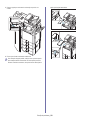 259
259
-
 260
260
-
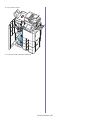 261
261
-
 262
262
-
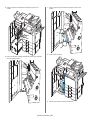 263
263
-
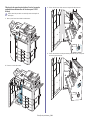 264
264
-
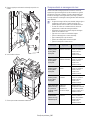 265
265
-
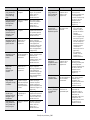 266
266
-
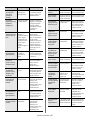 267
267
-
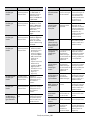 268
268
-
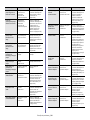 269
269
-
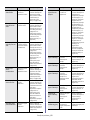 270
270
-
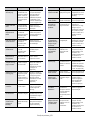 271
271
-
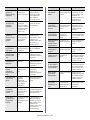 272
272
-
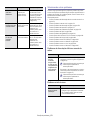 273
273
-
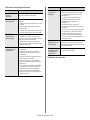 274
274
-
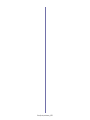 275
275
-
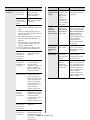 276
276
-
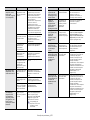 277
277
-
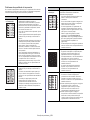 278
278
-
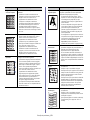 279
279
-
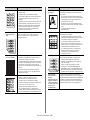 280
280
-
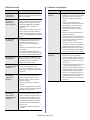 281
281
-
 282
282
-
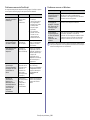 283
283
-
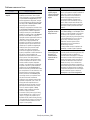 284
284
-
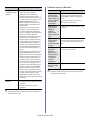 285
285
-
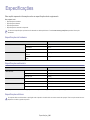 286
286
-
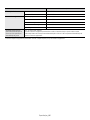 287
287
-
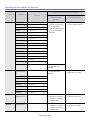 288
288
-
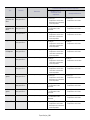 289
289
-
 290
290
-
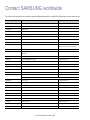 291
291
-
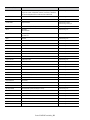 292
292
-
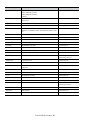 293
293
-
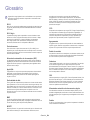 294
294
-
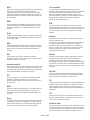 295
295
-
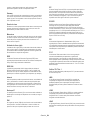 296
296
-
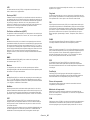 297
297
-
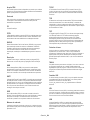 298
298
-
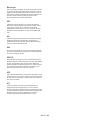 299
299
-
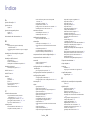 300
300
-
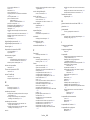 301
301
-
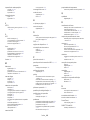 302
302
-
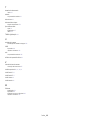 303
303
-
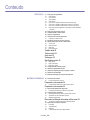 304
304
-
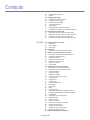 305
305
-
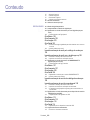 306
306
-
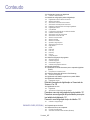 307
307
-
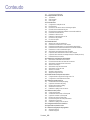 308
308
-
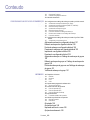 309
309
-
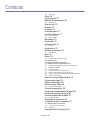 310
310
-
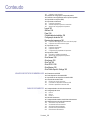 311
311
-
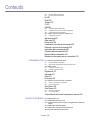 312
312
-
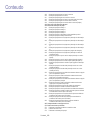 313
313
-
 314
314
-
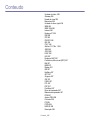 315
315
-
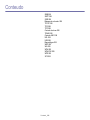 316
316
Samsung CLX-9250ND Manual do usuário
- Categoria
- Copiadoras
- Tipo
- Manual do usuário
Artigos relacionados
-
Samsung CLX-3160FN Manual do usuário
-
HP SCX-5835FN Manual do usuário
-
HP SCX-5835NX Manual do usuário
-
HP Samsung CLX-8385 Color Laser Multifunction Printer series Manual do usuário
-
HP Samsung CLX-8385 Color Laser Multifunction Printer series Manual do usuário
-
Samsung CLX-2160N Manual do usuário
-
Samsung CLX-8380ND Manual do usuário
-
Samsung CLX-4195FN Manual do usuário
-
Samsung CLX-3305 Manual do usuário
-
HP SCX-6545N Manual do usuário